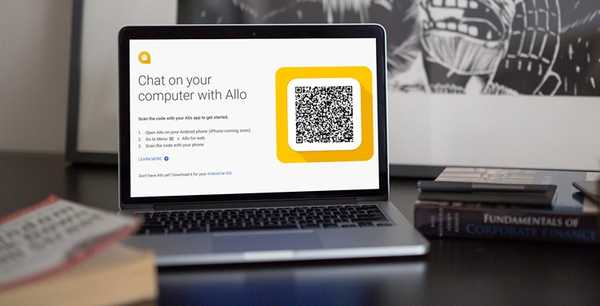
Samson Garrison
1
4567
1002
È passato quasi un anno da quando Google ha lanciato Allo e Duo, come le sue principali applicazioni di chat e videochiamate. Mentre Duo è stato un successo immediato, lo stesso non si può dire di Allo. Ci sono un paio di ragioni per cui Allo non ha potuto soddisfare le sue aspettative di lancio. In primo luogo, il mercato delle app di messaggistica istantanea è già affollato di alcune app davvero fantastiche come WhatsApp e Facebook Messenger. E sebbene Allo abbia un sacco di nuove fantastiche funzionalità (come chat in incognito, messaggi autodistruttivi, adesivi fantastici e altro), manca anche alcune funzionalità di base, che hanno bloccato l'app. Ad esempio, fino a poco tempo fa non esisteva alcun client desktop per Allo. Tecnicamente, non ce n'è nemmeno uno adesso, ma Google ha appena lanciato una versione web dell'app (proprio come WhatsApp in passato) che ti consente di usarla su PC e Mac.
Anche se non è lo stesso di avere le app desktop native, è comunque meglio che non avere nulla. In questo articolo, ti mostreremo come utilizzare la versione web dell'app e mentre ci siamo, ti daremo anche alcuni consigli su come convertire la versione web in un'app web autonoma per il tuo desktop. Quindi, se sei un utente Allo, o qualcuno che non lo ha considerato solo perché mancava una versione desktop dell'app, leggi l'articolo per scoprire, come utilizzare l'app Allo su PC e Mac:
Cose da sapere prima di utilizzare Allo sul Web
Allo è appena stato rilasciato come app Web e potresti pensare di aver bisogno solo di un browser Web per accedervi, ma ti sbaglieresti. Proprio adesso, anche l'app Web presenta alcune restrizioni. Attualmente, la versione web dell'app Allo può essere solo accessibile se possiedi un telefono Android. Tuttavia, il supporto per iPhone è in arrivo. Inoltre, l'app Web è Supportato solo sul browser Chrome. Se usi qualsiasi altro browser e non hai Chrome sul desktop, vai al link e scarica e installa l'app. Bene, ora che conosci queste cose, iniziamo il tutorial.
Usa Allo su Chrome
Poiché la metodologia per l'utilizzo di Allo su Chrome sarà la stessa, indipendentemente dal sistema operativo in uso, non ha senso mostrarlo due volte. Quindi, non importa se sei un utente Mac o Windows, ecco come lo fai.
1. Aprire il browser Chrome sul desktop e visitare la pagina dell'app Web Allo.
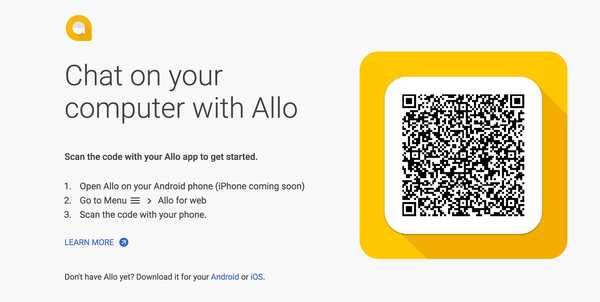
2. Ora avvia l'app Allo sul tuo smartphone Android e tocca il menu hamburger. Qui, tocca l'opzione "Allo for web".
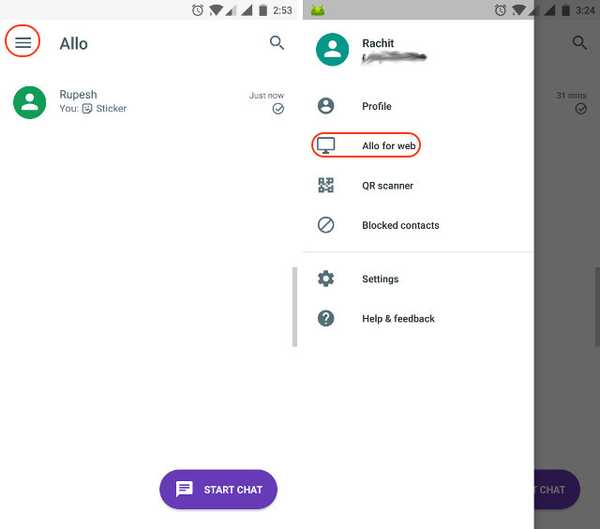
3. Ora, scansiona il codice QR presente nella scheda del browser toccando il Pulsante "SCAN QR CODE" sul telefono e puntando la fotocamera verso il browser.
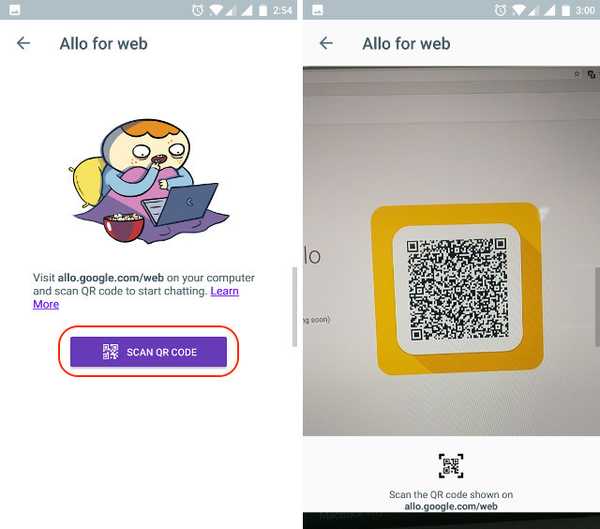
4. Non appena si esegue la scansione del codice, si accederà al proprio account e sarà possibile utilizzare l'app Allo sul desktop.
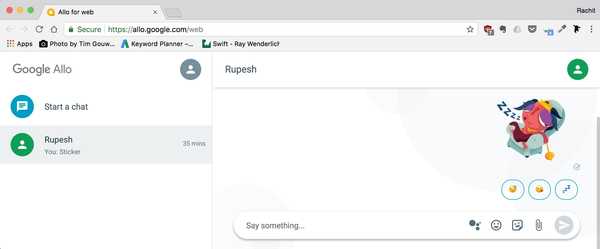
Crea Allo Web App per Windows
Come ho detto nell'introduzione, oltre a mostrare come utilizzare la versione web dell'app Allo, ti aiuterò anche creare un'app desktop che funzionerà come app autonoma. Ora, devo sottolineare che non sarà un'app nativa e utilizzerà solo il browser Chrome come base. Ma, verrà eseguito nella propria finestra e sfoggerà l'icona dell'app Allo pure. È abbastanza bello che possiamo farlo, in quanto ci consente di utilizzare l'app Allo senza dover aprire il nostro browser Chrome solo per la sua puntata.
1. Chrome ti consente in modo nativo di creare una versione dell'app con finestre di qualsiasi sito Web sul sistema operativo Windows. Per fare ciò per Allo, prima di tutto, completa la prima parte del tutorial e accedi al tuo account Allo.
2. Ora, su Chrome (mentre sei su Scheda Allo), fai clic sul menu a 3 punti presente nell'angolo in alto a destra del browser e vai a Altri strumenti -> Aggiungi al desktop e cliccaci sopra.

3. Ora vedrai una scheda popup in cui puoi rinominare l'app. Prima di premere il pulsante Aggiungi, ricordarsi di assicurarsi che l'opzione "Apri come finestra" sia selezionata.
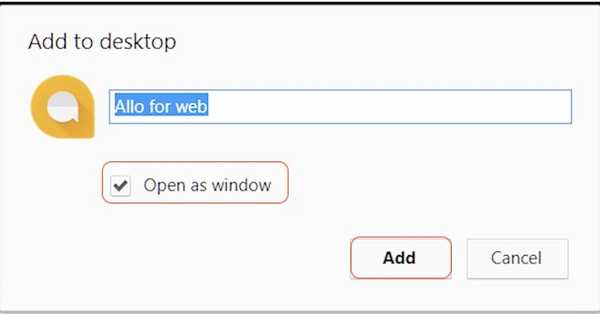
4. Non appena si fa clic sul pulsante Aggiungi, si trova il Icona dell'app Allo sul desktop. Puoi fare doppio clic per aprire l'app, come faresti con qualsiasi altra app.
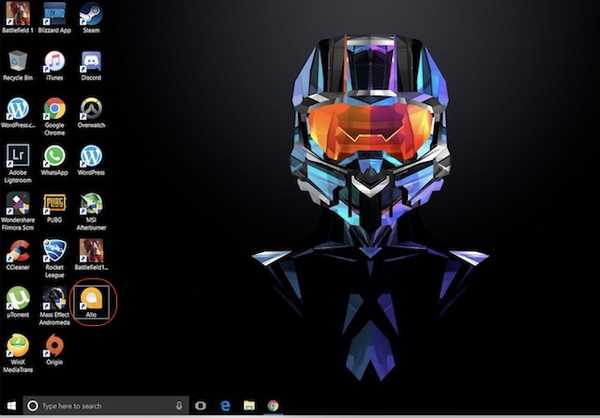
5. Solo per essere sicuri che funzioni, ecco un'immagine dell'app che lavora su una finestra diversa. Potete vederlo, c'è un'icona per l'app Allo accanto all'icona di Chrome.
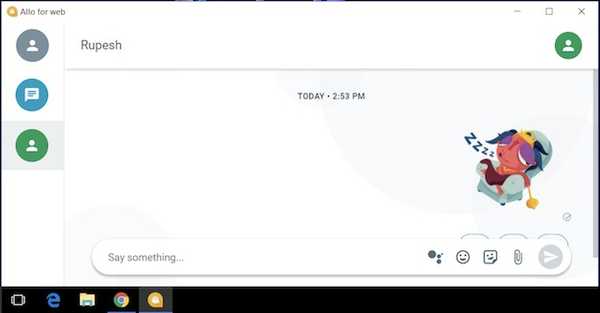
6. Puoi anche fare clic con il tasto destro sull'icona per aggiungerlo al menu Start o alla barra delle applicazioni per un rapido accesso.
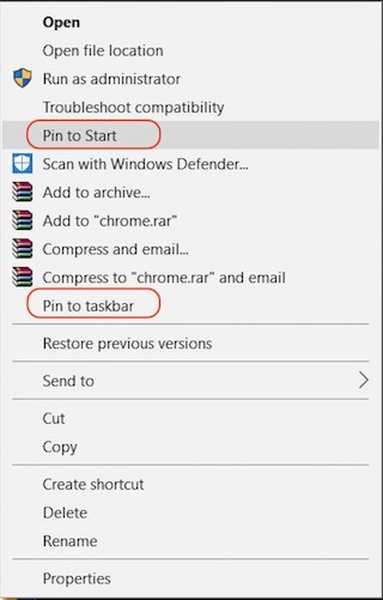
Crea Allo Web App per Mac
Chrome non ti consente di fare lo stesso su macOS a causa delle sue restrizioni, quindi dovremo utilizzare un'app di terze parti per farlo. Per fortuna, conosco solo l'app per questo, quindi iniziamo, vero??
1. Scarica e installa il "Coherence 5" app (gratuita per creare 4 app Web) facendo clic sul collegamento. Ora avvia l'app. Ecco come l'app si avvia dopo il lancio.
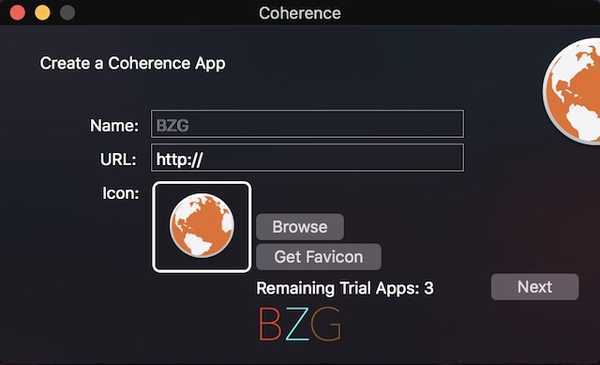
2. Ora compila i campi richiesti. La sezione del nome è dove va il nome dell'app e il La sezione URL ospiterà l'URL del sito Web della versione web dell'allo. Per comodità, ho collegato l'URL del sito Web di Allo qui. Basta copiarlo e incollarlo nel campo richiesto.
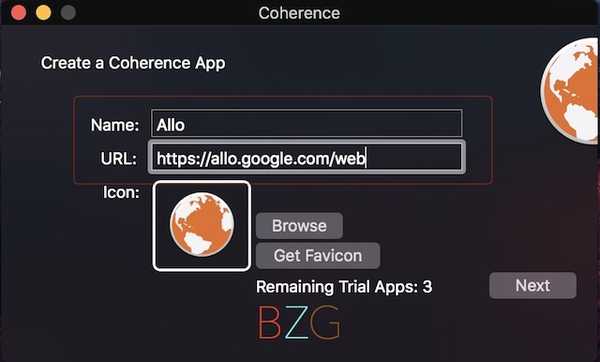
3. Ora, prima di premere il pulsante Avanti, fai clic sul pulsante "Ottieni favicon" per ottenere il logo per l'app Allo. Al contrario, puoi anche caricare il tuo logo (facendo clic sul pulsante Sfoglia e selezionando il file del logo), se lo desideri.
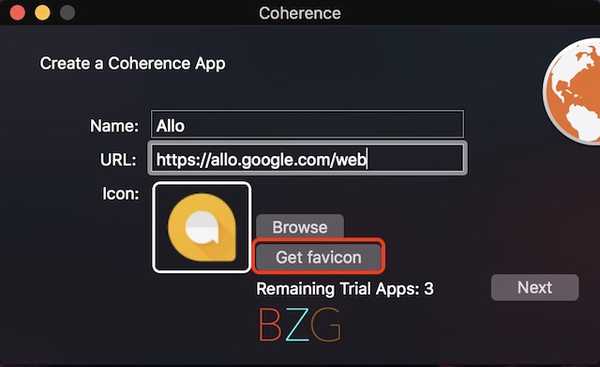
4. Ora continua a fare clic sul pulsante Avanti fino a raggiungere la schermata mostrata nell'immagine seguente. Qui, fai clic sul pulsante "App standard" per creare la tua app. Non appena fai clic sul pulsante, una pop card ti informerà che la tua app è stata creata.
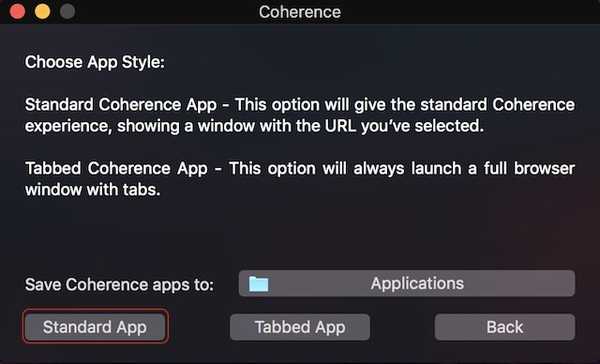
5. Ora, come puoi vedere, l'app Allo vive insieme ad altre app sul mio Mac. Si comporterà semplicemente come un'app normale. Puoi cercarlo in Spotlight, trovarlo nella cartella dell'applicazione e così via. Avvia l'app, come fai normalmente.
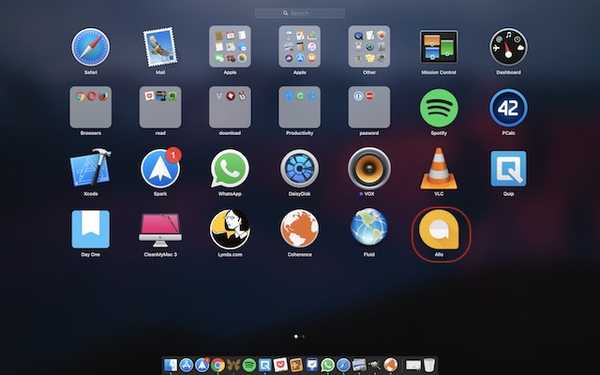
6. Quando avvii l'app, dovrai accedere ad esso prima di poterlo utilizzare. Basta scansionare il codice QR con l'app Allo (proprio come nel tutorial di Chrome). Ecco come appare l'app sul mio desktop.
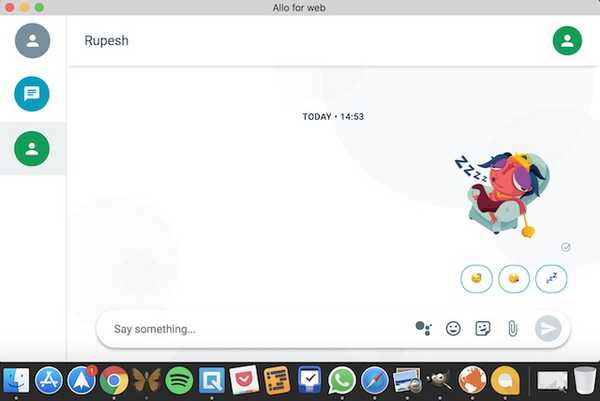
VEDI ANCHE: Google Allo vs WhatsApp: come funziona la nuova app di Google Smart Messaging
Usa Allo su PC e Mac
Sebbene la versione web dell'app Allo non sia completamente funzionale (poiché funziona solo con Chrome e Android), questo è un passo nella giusta direzione. Inoltre, fino a quando Google non avvia le app desktop, puoi utilizzare i metodi sopra menzionati per crearne una per te. Non è molto diverso dall'uso di WhatsApp sul tuo PC o Mac, poiché anche quello sembra una porta della sua versione web. Facci sapere cosa ne pensi dell'app Google Allo nella sezione commenti qui sotto. Inoltre, ora che ha una versione web, hai più probabilità di usarla rispetto a prima? Abbassa i tuoi pensieri sull'argomento in basso.















